今日、スマートフォン技術の継続的な進歩により、オペレーティングシステムとパフォーマンスを強化するために新しいAndroidスマートフォンを入手する人が増えています。ただし、一部の個人は、あるAndroidスマートフォンから別のAndroidスマートフォン(この場合はSamsungからRealme)に連絡先を転送する方法を理解していません。
あなたを助けるために、ここに6つの効率的かつ迅速な方法でサムスンからRealmeにデータを転送する方法のガイドがあります。また、ガイドに従って対応する写真を確認し、データを段階的に移動することもできます。

パート1:を使用してサムスンからレルムにデータを転送する方法モバイル転送
パート2:Google同期を使用してサムスンからレルムにデータを転送するにはどうすればよいですか
パート3:OPPOクローン電話を介してサムスンからレルムにデータを転送する方法
パート4:メモリカードを介してサムスンからRealmeに連絡先を転送する方法
パート5:Bluetooth経由でサムスンからRealmeにファイルをコピーする方法
パート6:USBケーブルを介してサムスンのデータをRealmeにインポートする方法(手動)
Coolmuster Mobile Transfer(スマホデータ移行) は、連絡先、テキストメッセージ、アプリケーション、写真、曲、ドキュメントなど、SamsungからRealmeにデータを転送するための効率的で広範なアプリケーションです。さらに、このソフトウェアを介してAndroidとiPhoneの間でさまざまな種類のデータを同時に簡単に転送できます。Android OS 4.0以上、iOS 5.0以上との互換性が高いことに注意してください。
このモバイル転送ソフトウェアをコンピューターに無料でダウンロードします。
ステップ1.をインストールするCoolmuster Mobile Transfer(スマホデータ移行)
最初のステップは、Coolmuster Mobile Transfer(スマホデータ移行)ソフトウェアをコンピューターにダウンロードしてインストールすることです。完了したら、ダブルクリックしてアプリを起動し、[ モバイル転送]をクリックします。

ステップ2.USBケーブルを使用してサムスンと本当の私デバイスを接続します
2番目のステップは、USBケーブルを使用して両方のAndroidデバイスをコンピューターに接続し、両方のデバイスでUSBデバッグを有効にすることです。プログラムは両方の電話をすばやく検出し、インターフェイスに表示されます。

ステップ3.1クリックでサムスンから本当の私にデータを転送
プログラムの中央のリストには、Androidソースデバイスからのデータが含まれています。ソースデバイスと宛先デバイスを簡単に変更するには、上部の フリップ アイコンをクリックします。
Samsungデバイスをソースとして設定し、Realmeデバイスを宛先デバイスとして設定したら、転送するデータとファイルを選択します。
次に、中央の画面の下部にある[ コピーの開始 ]アイコンをクリックします。データはサムスンのデバイスからRealme電話にすばやく移動されます。

参考文献:
iPhoneからAndroidに写真を転送するとどうなりますか?ここにあなたが試すことができる5つのシームレスな転送方法があります。
サムスンからレノボにデータを移動するのも簡単です。この投稿では、3つのスムーズなアプローチを共有しました。
Googleアカウントを使用して、連絡先、曲、写真、その他のデータなど、さまざまな種類のデータをSamsungからRealme電話に同期できます。Googleアカウントは、デバイスのデータ用の実用的なオンラインストレージツールです。ただし、オンラインストレージがいっぱいの場合、Googleアカウントで転送を完了しないことに注意してください。
ステップ1.バックアップとリセットオプションの選択
開始するには、Samsung電話のデータをバックアップする必要があります。[ 設定 ]に移動し、ページの [アカウントとバックアップ ]オプションをクリックします。 [データのバックアップ ] と [自動復元] をオンにします。
次に、 バックアップアカウントをクリックします。ポップアップウィンドウが表示され、アカウントを選択するか、[アカウントの追加]機能を選択してGoogle アカウント にサインインするように求められます。
ステップ3.Googleアカウントを選択し、データをレルムに同期します
追加したGoogleアカウントを選択し、連絡先、曲、写真などを含むすべてのデータタイプのバックアップを切り替えます。
次に、Realme電話を使用して 、[設定]に移動します。RealmeデバイスでGoogleアカウントにサインインすると、SamsungデバイスのバックアップデータがRealme電話に自動的に表示されます。

続きを読む:PCとAndroidタブレット間でファイルをコピーする効率的な方法を取得したいですか?
OPPOクローン電話は、サムスンのデバイスからRealmeにデータを転送するための別の効果的な方法です。このアプリは、QRコードをスキャンして、古いスマートフォンデバイスから新しいOPPOスマートフォンへのデータ転送を可能にするように設計されています。
ただし、データをすばやく転送するには、インターネット接続が必要です。OPPOクローン電話を介してサムスンからRealmeにデータを転送する手順は次のとおりです。
ステップ1.OPPOクローン電話アプリをインストールする
[ツール]フォルダーに移動し、[電話のクローン]をクリックして、Realmeデバイスでアプリを起動します。アプリのインターフェースから[これは新しい電話です]オプションを選択し、[その他のAndroidスマートフォン]をクリックします。
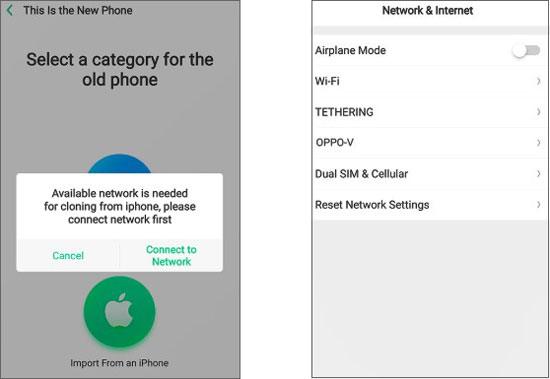
ステップ2.サムスンのデバイスを接続する
Realmeデバイスを新しいデバイスとして選択すると、Samsung電話でスキャンする必要があるQRデバイスが手に入ります。サムスンデバイスでOPPOクローン電話アプリを開き、[ これは古い電話です]を選択します。
両方の電話機を同じインターネットネットワークに接続してください。モバイルネットワークはより高価になるため、WiFi転送がより推奨されます。
次に、Samsung電話を使用してRealme電話からQRコードをスキャンし、接続が完了するまで約1分間待ちます。
ステップ3.データ転送の開始
これで、Samsung電話からRealme電話に すべてのデータを転送するか、 転送するデータを手動で選択するかを選択できます。準備ができたら、[ クローン作成の開始 ]をクリックし、[ 続行]をタップします。
次に、Realme電話でSamsungデバイスからセキュリティコードを入力すると、データ転送がすぐに開始されます。

サムスンと本当の私 電話がマイクロメモリカードをサポートしている場合、連絡先をSDカードに簡単に保存できるため、簡単な手順ですべての連絡先をSamsungからRealmeに移動できます。
ステップ1、サムスンにSDカードをインストールする
イジェクターピンを使用してSamsung電話からカードトレイを取り出し、SDカードを取り付けて、トレイを電話に押し込みます。
ステップ2.サムスンの連絡先をSDカードにエクスポートする
サムスンで連絡先アプリを開き、メニュー機能をクリックします。次に、[連絡先の管理]>[連絡先のインポートまたはエクスポート]>[SDカードのエクスポート]をタップして>連絡先をVCFファイルとしてSDカードに保存します。
ステップ3.サムスンの連絡先を本当の私にインポートする
Realme電話にメモリカードを取り付け、[ 連絡先]に移動します。次に、をクリックします メニュー 右上の アイコン を選択し、 設定 > 連絡先のインポート/エクスポート > ストレージからインポート オプションを選択し、SDカードからVCFファイルを選択します。
最後に、サムスンの連絡先がRealme電話に表示されます。
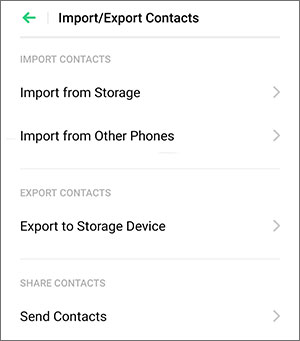
あなたが必要とするかもしれません: この記事では、 5つの方法でMi Cloudから写真を簡単に復元する方法を説明します。必要に応じて、それをチェックしてください。
あなたはかなり迅速にBluetoothを介してあなたのサムスンのデバイスからRealmeに連絡先を転送することができます。これがこれに従うべきガイドです。
ステップ1.両方のデバイスでBluetoothを有効にする
最初のステップは、サムスンと本当の私スマートフォンでBluetoothを切り替えることです。
ステップ2.連絡先の選択
Samsungデバイスの 連絡先 に移動し、 メニュー アイコンをクリックします。 をタップします連絡先のインポート/エクスポート を選択し 、名刺の共有方法を選択します。
次に、共有する連絡先を選択するか、[ すべて選択 ]オプションをクリックすると、すべての連絡先が選択されます。
ステップ3.Bluetooth送信による連絡先の転送
転送する連絡先を選択したら、右上隅にある [完了 ]アイコンをクリックします。Bluetoothを含むさまざまな転送オプションがあります。
[ Bluetooth ]を選択し、受信側のRealme電話で[ 同意する ]をクリックします。転送が開始されます。

関連項目: あなたは努力なしであなたのサムスンのファイルを管理するためにあなたのコンピュータ上で 素晴らしいサムスンPCスイート を使うことができます。
サムスンのデータをコンピューターのUSBケーブルを介してRealmeに手動でコピーすることもできます。接続が確立されている限り、ドラッグアンドドロップでデータ移行を完了できます。
ステップ1.スマートフォンをコンピューターに接続します
USBケーブルを使用して両方のモバイルデバイスをコンピューターに接続し、それらのMTPオプションを選択します。
ステップ2.サムスンのファイルをあなたの本当の本当の電話にドラッグアンドドロップします
このPCをダブルクリックして、Samsungで転送するファイルを含むフォルダーを開きます。次に、Realmeでフォルダを開き、Samsungファイルをこのフォルダに直接ドラッグアンドドロップします。
転送プロセスが終了したら、RealmeデバイスでSamsungファイルを確認できます。

あなたはサムスンからRealmeにデータを転送するためのすべての実用的な方法を学びました。そして強力な方法- Coolmuster Mobile Transfer(スマホデータ移行) を使用することは、他の方法よりも速くて便利です。これを使用すると、さまざまな種類のファイルをRealme電話に同時にコピーできます。したがって、多くの大きなファイルを移動したい場合、このプログラムは最良の選択の1つです。
関連記事:
サムスンからモトローラにデータを簡単に転送する方法は?(5つの簡単で効果的な方法)
SIMカードのデータをコンピュータに簡単に転送する方法は?(4つの簡単な方法)
iPhoneからサムスンS23 / S22 / S21に音楽を転送する方法
サムスンS8 / S8 +から削除された写真を痛みを伴わずに回復する方法?(具体的な手順を含む)





